
Mục lục:
- Tác giả John Day [email protected].
- Public 2024-01-30 13:36.
- Sửa đổi lần cuối 2025-01-23 15:15.

Nhiều máy in Canon Pixma có khả năng in trực tiếp trên đĩa CD và DVD nhưng đã bị Canon vô hiệu hóa. Việc tự kích hoạt máy in rất dễ dàng, nhưng bạn vẫn không có khay đĩa OEM. CẬP NHẬT. Liên kết cho hình ảnh hiện có sẵn tại đây: https://www.mediafire.com/?9cus1a0b3hcg48x Hướng dẫn này cho thấy cách tạo một cái với giá vài đô nếu có gì đó, vì tài liệu khá phổ biến. Tín dụng: Ý tưởng ban đầu được tìm thấy trên StevesForums.
Bước 1: Thu thập Công cụ & Vật liệu

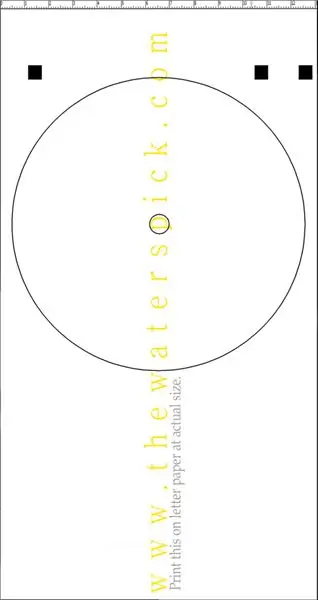

Vật liệu cần thiết như sau: 1. Hộp đựng DVD (AOL có ích).2. Chất kết dính mỏng (dẻo) bằng nhựa. Cả hai loại nhựa đều có thể được thay thế bằng bìa cứng / bảng mờ nặng (nhưng mỏng).3. Keo xịt hoặc chất định hình. Keo dán nghệ thuật hoạt động tốt, nhưng tôi thấy rằng chất kết dính thảm hoạt động tốt hơn nhiều vì nó mềm dẻo hơn. Miếng nhôm nhỏ.5. Mẫu Khay Đĩa CD (nhấp chuột phải, "Lưu Liên kết Dưới dạng"). Các công cụ như sau: 1. Lưỡi dao Razer.2. Thước kẻ.3. Dụng cụ hỗ trợ băng là tùy chọn nhưng sẽ hữu ích khi dao cạo chạm vào ngón tay của bạn. Hãy tin tôi.
Bước 2: Chuẩn bị lớp trên cùng

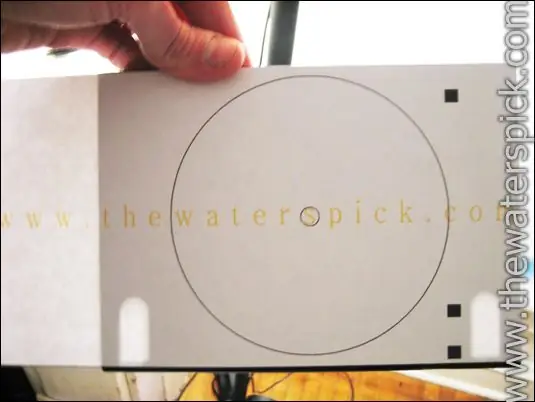
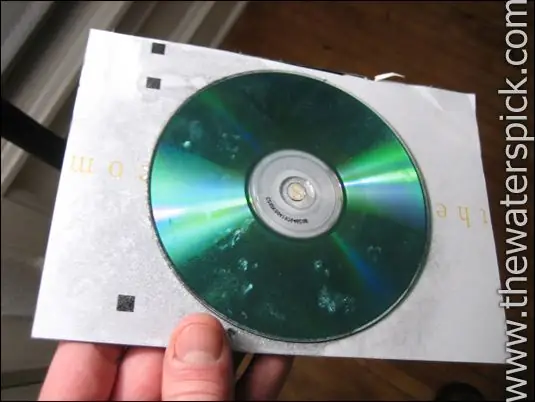
Cắt mặt trước của hộp DVD - đây là phần duy nhất chúng tôi sử dụng từ nó. Cắt bỏ tất cả các mặt để có một miếng nhựa đen hoàn toàn phẳng. In Mẫu Khay Đĩa trên giấy thường nhưng hãy đảm bảo bạn in ở kích thước thực tế! Tôi đặt số đo bằng cm trên khay để bạn có thể biết nó có đúng với kích thước sau khi được in hay không. Đảm bảo rằng giấy vừa với nhựa và không nhô ra ở hai bên. Bạn có thể nhô ra ở phía dưới (xem hình). Tiếp theo xịt một ít chất cố định vào giấy và dán một đĩa CD / DVD cũ vào đó. Bạn có thể sử dụng mẫu (cắt BÊN TRONG dòng chứ không phải BẬT) nhưng tôi thấy rằng việc theo dõi một đĩa dễ dàng hơn việc theo dõi một dòng.
Bước 3: Cắt Layer trên cùng

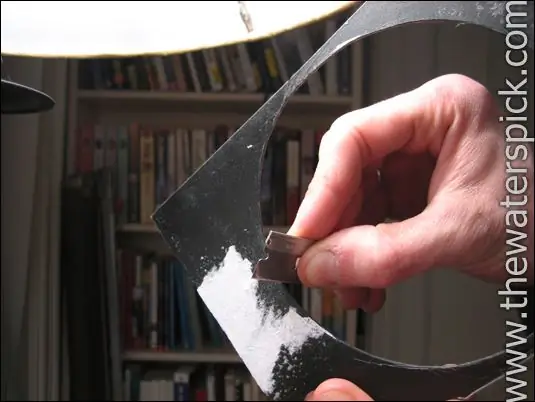
Sử dụng lưỡi dao cạo, cắt CHẬM xung quanh đĩa, tạo một vết cắt vừa đủ sâu để nhìn thấy. Tiếp tục điều này cho 3 hình vuông và bất kỳ cạnh nào có thể nhìn thấy bên ngoài tờ giấy. Bây giờ, nếu cần, hãy kéo giấy ra và tiếp tục CHẬM cắt các vết ban đầu của bạn. Nếu giấy không theo đường hoặc bị kẹt, bạn có thể bỏ nó đi. Tất cả những gì bạn đang làm là tạo ra những đường cắt sâu hơn và sâu hơn cho đến khi nó cuối cùng cắt qua. Đi quá nhanh sẽ khiến chúng ta lộn xộn và cắt ra ngoài đường hoặc sẽ khiến bạn cắt xuyên qua nhựa và đâm thẳng vào ngón tay của bạn. Tôi có một vài vết cắt để chứng minh điều đó. Sau khi các mảnh được loại bỏ hoàn toàn, bạn có thể làm phẳng các vết cắt bằng máy cào (hình). Cố gắng sao cho hình tròn vừa đủ lớn để đặt vừa đĩa nhưng không quá lớn để đĩa di chuyển xung quanh.
Bước 4: Cắt Layer Botom
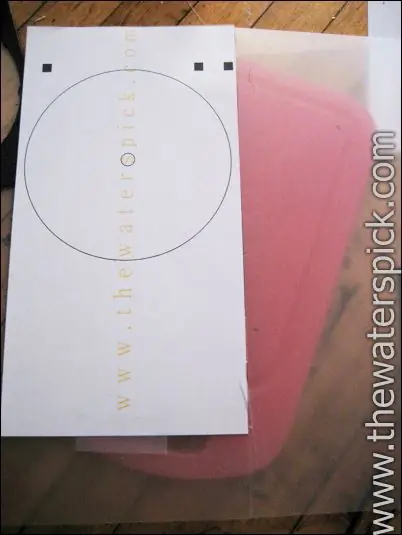
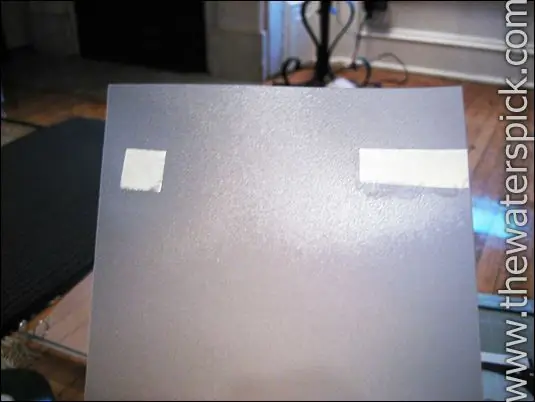
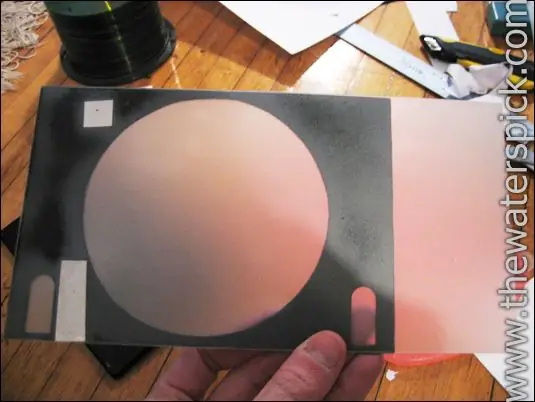

Cắt bỏ phần bìa của chất kết dính nhựa. In mẫu thứ hai với kích thước thực tế và hơi dính vào bìa của chất kết dính nhựa. Không cắt bất kỳ phần nào bên trong nhưng cắt tất cả bên ngoài để tạo thành một hình chữ nhật hoàn hảo phù hợp với mẫu. Một thước đo KIM LOẠI nên được sử dụng như một hướng dẫn. Lấy giấy ra khỏi lớp nhựa trong. Bây giờ, đặt lớp trên cùng (màu đen) lên trên miếng nhựa mới này để xem chúng khớp với nhau như thế nào. Chúng phải có chiều rộng gần giống nhau. Đánh dấu các ô vuông trên tờ giấy trắng vì chúng ta sẽ cần biết vị trí cần dán của tờ giấy bạc. Xịt một chút keo lên miếng nhựa trong và dán hai miếng giấy bạc (mặt sáng bóng lên!) - đủ để các lỗ trên miếng màu đen được lấp đầy bằng giấy bạc. (xem hình). Cần có giấy bạc vì máy in tìm kiếm sự phản chiếu của ánh sáng và sẽ từ chối khay nếu nó không có mặt. Bây giờ phun mặt TRỞ LẠI của nhựa đen để nó có thể dính vào nhựa trong. Xịt màu đen thay vì trong vì chúng ta không muốn làm mờ lớp giấy bạc bóng trên miếng trong. Xịt đủ để phủ hoàn toàn mặt sau của lớp nhựa đen. Bây giờ dán nó vào nhựa trong và di chuyển nó xung quanh để đảm bảo tiếp xúc hoàn toàn. Những hình ảnh cuối cùng cho thấy mặt trước và mặt sau. Bây giờ hãy thử nó trong máy in để xem nó phù hợp như thế nào. Nó phải vừa khít nhưng KHÔNG chặt chẽ. Nếu nó bị chặt, chỉ cần dùng dao cạo và cạo chỗ này chỗ kia cho đến khi nó vừa khít- mỗi lần một ít! Nếu nó quá lỏng lẻo thì bạn sẽ không bao giờ nhận được bản in giống hệt nhau khi in trên đĩa. Nó cần phải gần hoàn hảo vì bạn sẽ gặp rất nhiều khó khăn khi căn chỉnh máy in một cách nhất quán để in chính xác trên đĩa. Vậy là xong, cứ thoải mái đặt câu hỏi. -Stephen.
Đề xuất:
Cách khắc phục sự cố pin 3.3V trong đĩa nhãn trắng bị rút khỏi ổ đĩa Easystore 8TB của Western Digital: 6 bước

Cách khắc phục sự cố pin 3.3V trong ổ đĩa nhãn trắng bị ngắt khỏi ổ đĩa Easystore 8TB Western Digital: Nếu bạn thấy hướng dẫn này hữu ích, vui lòng xem xét đăng ký kênh Youtube của tôi để xem các hướng dẫn tự làm sắp tới liên quan đến công nghệ. Cảm ơn bạn
Giải phóng dung lượng ổ đĩa trong Windows 10 bằng tính năng Dọn dẹp ổ đĩa: 7 bước

Giải phóng dung lượng ổ đĩa trong Windows 10 bằng tính năng Dọn dẹp ổ đĩa: Việc dọn dẹp ổ đĩa cứng không yêu cầu sử dụng các công cụ của bên thứ ba. Việc này có thể được thực hiện nhanh chóng bằng cách sử dụng ứng dụng cài sẵn trong windows 10 có tên “ Disk Cleanup ” và miễn phí. Bạn sẽ cần các mục sau trước khi bắt đầu: 1) Deskop hoặc Laptop2) Windows 10 i
Loa có giá đĩa DVD ẩn & đầu đĩa DVD: 11 bước (có hình ảnh)

Loa có Giá đỡ DVD & Đầu đĩa DVD Ẩn: Tôi thích những chiếc loa lớn vì chúng trông thật bắt mắt. Tuy nhiên, với sự ra đời của các loa vệ tinh nhỏ, bạn không thực sự thấy nhiều loa tháp lớn nữa. Gần đây tôi đã bắt gặp một cặp loa tháp đã bị cháy, nhưng khác với
Giá đỡ đĩa CD từ đĩa CD cũ: 6 bước (có hình ảnh)

Giá đỡ đĩa CD từ đĩa CD cũ: Giá đĩa CD này trông thực sự tốt (nếu hơi kitsch) và không phải là khoa học tên lửa để chế tạo. Bạn chỉ cần đo lường công cụ đúng cách và cẩn thận trong khi làm việc, hoặc, giống như tôi, bạn sẽ phải bắt đầu lại ba lần
Khay F của Canon dành cho Máy in Pixma-in Trực tiếp ra đĩa CD / DVD có thể in: 3 bước

Khay F của Canon dành cho Máy in Pixma-in Trực tiếp ra đĩa CD / DVD có thể in: Cách tạo Khay in đĩa CD cho Pixma MP600 của bạn hoặc Canon khác cần khay F
